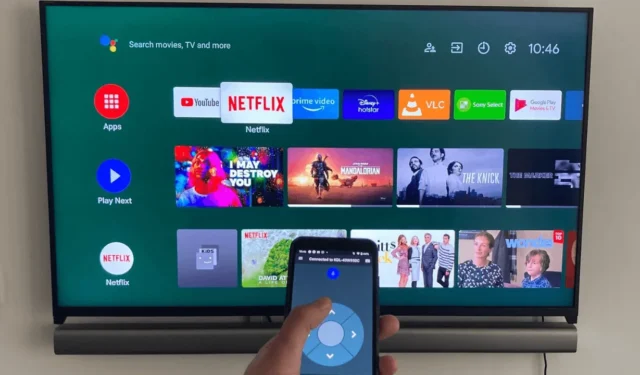
Wenn Sie die Fernbedienung für Ihren Hisense-Fernseher verlegt haben, können Sie Ihren Fernseher trotzdem mit einer Fernbedienungs-App auf Ihrem Smartphone steuern. Diese App unterstützt nicht nur Sprachbefehle, sondern verfügt auch über eine Tastatur für die schnelle Texteingabe und ein Touchpad für die einfache Navigation. Diese Anleitung enthält Schritt-für-Schritt-Anweisungen zum Verbinden Ihres Hisense-Fernsehers mit Ihrem Smartphone und zur effektiven Nutzung der Fernbedienungs-App.
Verwalten Ihres Hisense Smart TV mit der RemoteNOW-App
1. Stellen Sie sicher, dass Ihr Hisense-Fernseher mit einem WLAN verbunden ist. Das WLAN sollte dem Netzwerk entsprechen, das Ihr Smartphone aktuell verwendet.
2. Navigieren Sie auf Ihrem Smartphone zum App Store und laden Sie die RemoteNOW-App herunter .
3. Öffnen Sie die RemoteNOW -App und sie sucht automatisch nach Geräten.
4. Wählen Sie Ihren Hisense-Fernseher aus den angezeigten Geräten aus. Auf Ihrem Fernsehbildschirm wird eine 4-stellige PIN angezeigt.
5. Geben Sie die PIN in die App ein, um die Verbindung herzustellen. So wird die App zu einer vollwertigen Fernbedienung.
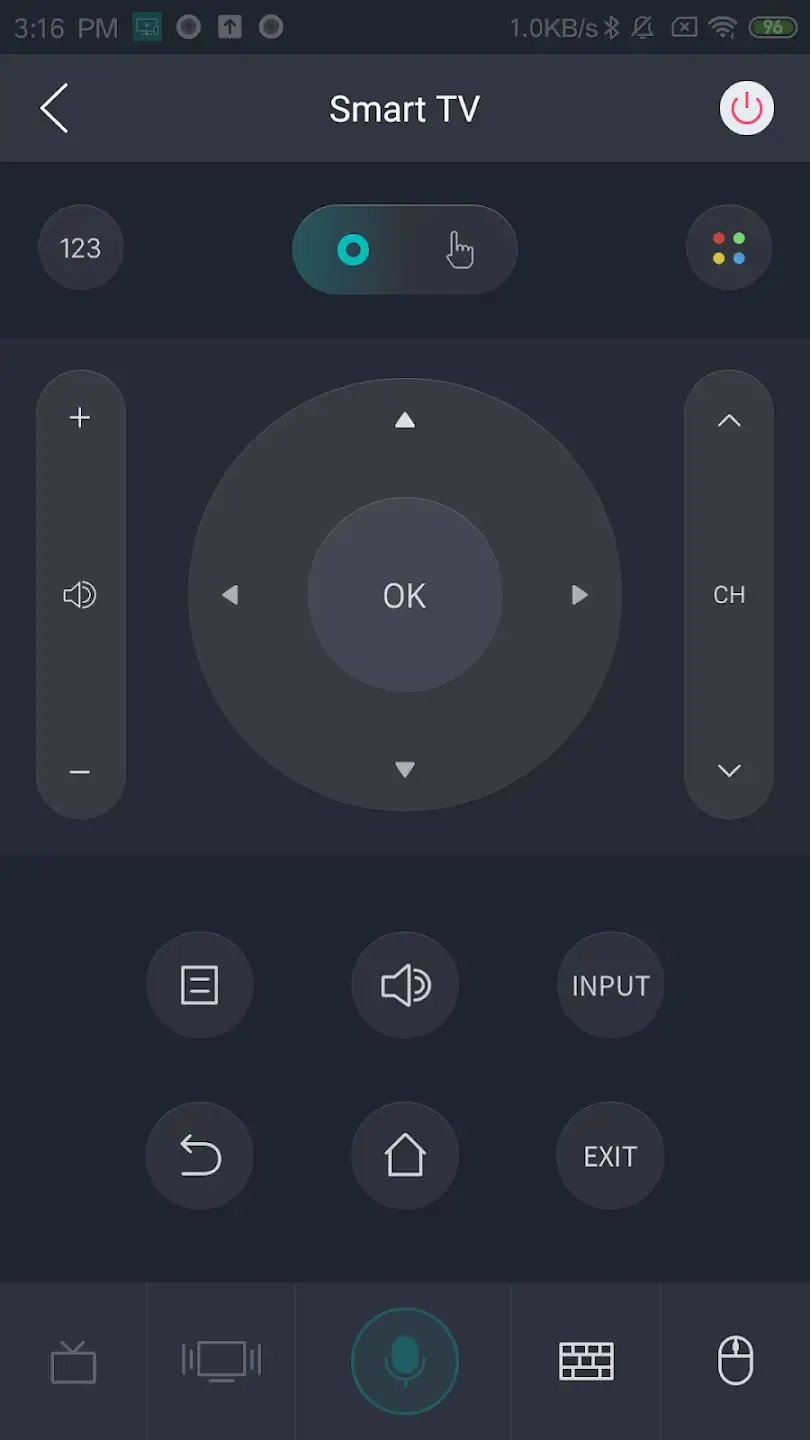
6. Sie können die RemoteNOW-App jetzt als Fernbedienung, Tastatur oder Maus verwenden, um durch die Anwendungen Ihres Fernsehers zu navigieren.
Verwenden der VIDAA-App für Ihren Hisense VIDAA-Fernseher
1. Stellen Sie sicher, dass Ihr Hisense VIDAA-Fernseher und Ihr Smartphone mit demselben WLAN-Netzwerk verbunden sind.
2. Laden Sie die VIDAA Smart TV- App für Android oder VIDAA für iPhone über den jeweiligen App Store herunter.
3. Starten Sie die VIDAA Smart TV- App auf Ihrem Gerät und erteilen Sie die erforderlichen Berechtigungen, wie aufgefordert.
4. Tippen Sie auf dem Hauptbildschirm der App auf „Neues Gerät hinzufügen“, um mit der Suche nach Geräten zu beginnen.
5. Wählen Sie Ihren Hisense VIDAA TV aus der Liste der verfügbaren Geräte. Auf dem VIDAA TV wird ein Pairing-Code angezeigt.
6. Geben Sie den Pairing-Code in die VIDAA Smart TV-App ein, um den Synchronisierungsvorgang abzuschließen.
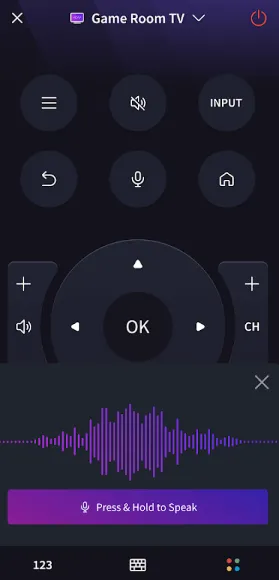
Diese App dient dann als virtuelle Fernbedienung zur Steuerung Ihres VIDAA-Fernsehers.
Steuern Sie Ihr Hisense Google- oder Android-TV mit der Google TV-App
1. Verbinden Sie Ihr Hisense Android oder Google TV mit demselben WLAN-Netzwerk wie Ihr Smartphone.
2. Laden Sie die Google TV- App aus dem App Store auf Ihr iPhone oder Android-Gerät herunter.
3. Öffnen Sie die Google TV- Anwendung und erteilen Sie ihr die erforderlichen Berechtigungen, indem Sie auf „Zulassen“ tippen .
4. Tippen Sie nach der Anmeldung unten im Fenster auf das Remote- oder Connect TV- Symbol.
5. Wählen Sie aus den angezeigten Optionen Ihren Hisense-Fernseher aus und notieren Sie sich den auf dem Fernsehbildschirm angezeigten Code.
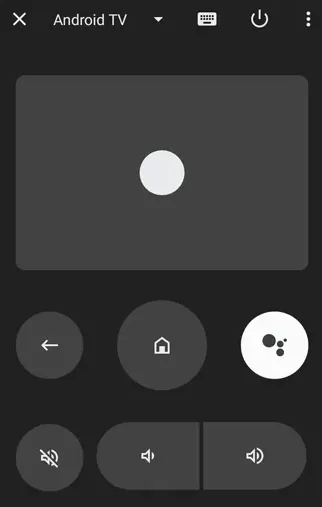
7. Nach der Kopplung können Sie Ihren Hisense-Fernseher über die Fernbedienungsschnittstelle der App steuern.
Verwenden der Roku-App für Ihren Hisense Roku-Fernseher
1. Stellen Sie sicher, dass Ihr Hisense Roku TV und Ihr Smartphone mit demselben WLAN-Netzwerk verbunden sind.
2. Laden Sie die Roku-App aus dem App Store Ihres Smartphones herunter und starten Sie die Anwendung.
3. Melden Sie sich mit Ihren registrierten Daten an oder wählen Sie „Als Gast fortfahren“, wenn Sie sich noch nicht registriert haben.
4. Tippen Sie unten in der Hauptoberfläche der App auf „ Geräte “, um nach Geräten in der Nähe zu suchen.
5. Wählen Sie Ihren Hisense Roku TV aus , um die Kopplung zu starten.
6. Sobald die Verbindung hergestellt ist, wird in der App ein Status angezeigt, der die Verbindung anzeigt. Tippen Sie auf „Remote“, um auf die Fernbedienungen zuzugreifen.
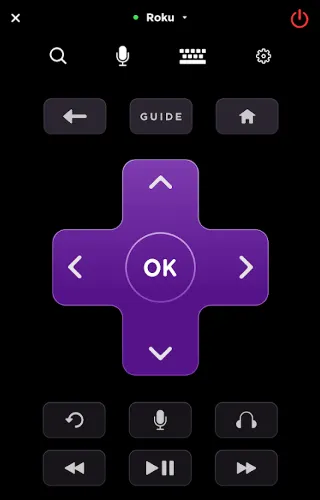
Die App enthält Schaltflächen für die Sprachsuche, Tastatureingabe, Einstellungen, Navigation und Wiedergabesteuerung und ermöglicht so eine reibungslose Bedienung Ihres Hisense-Fernsehers.
Hisense Fire TV mit der Amazon Fire TV-App steuern
1. Stellen Sie sicher, dass sowohl Ihr Hisense Fire TV als auch Ihr Smartphone mit demselben drahtlosen Netzwerk verbunden sind.
2. Laden Sie die Amazon Fire TV- App aus Ihrem App Store herunter.
3. Öffnen Sie die Amazon Fire TV- App und stimmen Sie den Geschäftsbedingungen zu.
4. Melden Sie sich bei entsprechender Aufforderung mit Ihrem Amazon-Konto an oder wählen Sie „ Als Gast fortfahren“ .
5. Die App findet Ihren Hisense Fire TV , da er sich im selben WLAN befindet. Wählen Sie ihn aus, um einen Pairing-Code auf dem Fernseher zu erhalten.
6. Geben Sie diesen Code in die Fire TV-App ein, um den Einrichtungsvorgang abzuschließen.
7. Sie können Ihren Hisense Fire TV jetzt über die Bedienoberfläche der App bedienen. Tippen Sie für die freihändige Bedienung auf das Alexa -Symbol und geben Sie einen Sprachbefehl.
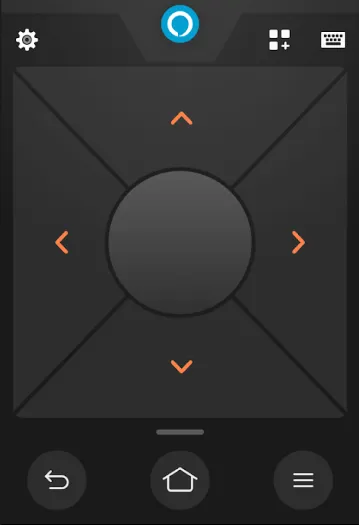
Verwenden der Xumo TV-App für Hisense Xumo TV
1. Stellen Sie zunächst sicher, dass Ihr Hisense Xumo TV mit demselben WLAN verbunden ist wie Ihr Telefon.
2. Laden Sie die Xumo TV- App für Ihr iPhone oder Android aus dem offiziellen App Store herunter.
3. Öffnen Sie nach der Installation die Xumo TV- App und genehmigen Sie die erforderlichen Berechtigungen.
4. Wählen Sie auf der Startseite Ihren Hisense Xumo-Fernseher aus und klicken Sie auf „Koppeln“ .

5. Der Hisense Xumo TV zeigt einen Pairing-Code an. Notieren Sie sich diesen Code und geben Sie ihn in die Xumo-App ein, um eine Verbindung herzustellen.
6. Wenn der Vorgang erfolgreich war, haben Sie jetzt Zugriff auf eine virtuelle Fernbedienung in der Xumo TV-App, mit der Sie Ihren Hisense Xumo TV problemlos verwalten können.
Verwenden von IR-Fernbedienungs-Apps zur Steuerung eines Hisense-Fernsehers ohne Fernbedienung
Wenn bei Ihrem Hisense-Fernseher Verbindungsprobleme auftreten, können Sie die WiFi-Remote-Apps nicht verwenden. Verwenden Sie stattdessen kostenlose Infrarot-(IR-)Fernbedienungsanwendungen, um Ihren Hisense-Fernseher ohne WiFi zu steuern. Sie benötigen ein Android-Gerät mit integriertem IR-Blaster.
Obwohl im Play Store viele inoffizielle IR-Fernbedienungsanwendungen verfügbar sind, können nur wenige von ihnen Hisense-Fernseher mithilfe eines Infrarot-Blasters effektiv steuern. Nachdem wir zahlreiche Optionen getestet haben, empfehlen wir die folgenden hervorragenden Apps zur Steuerung aller Hisense-Fernsehmodelle:
- Fernbedienung für Hisense Smart TV (von Mobile-Care)
- HiSense Smart TV-Fernbedienung (von Naba)
- Hisense TV-Fernbedienung IR (von creativeMinds)




Schreibe einen Kommentar